鬼畜视频是目前十分流行的一种视频播放形式,使用鬼畜视频来表达情绪是目前视频效果传达最好不过的办法之一了,但是许多用户朋友都不知道鬼畜视频怎么做,还不知道鬼畜视频制作方法的用户朋友不用着急马上点击查看鬼畜视频制作教程吧。

对鬼畜视频想深入了解的朋友可以点击:BiliBili视频制作教程
教程使用的是最易用、最强大的视频制作和视频剪辑软件-----爱剪辑
操作步骤:
1.快速添加视频和音频
在“视频”面板,点击“添加视频”按钮,对视频进行导入。接着,在“音频”面板,点击“添加音频”按钮,配上背景音乐。
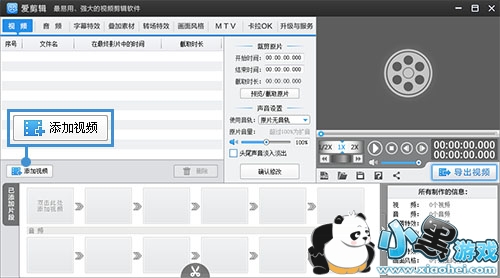
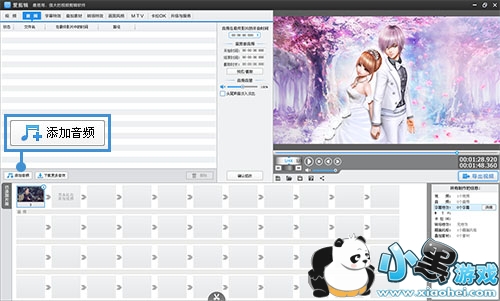
2.自由分割、截取视频
软件支持一键分割视频,在主界面右上角的视频预览框里,把时间进度条定位到分割的时间点上,点击“超级剪刀手”图标(快捷键“Ctrl”+“Q”),即可对视频快速分段。
也可在底部的“已添加片段”栏中,双击视频缩略图,点击带左箭头的拾取小按钮,自动拾获当前画面的时间点,从而截取视频。
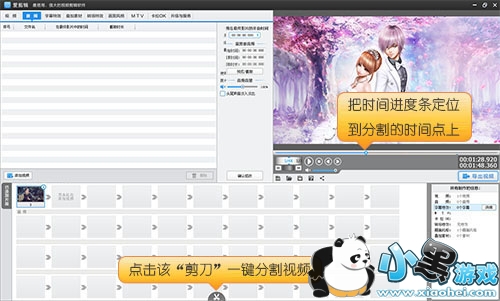
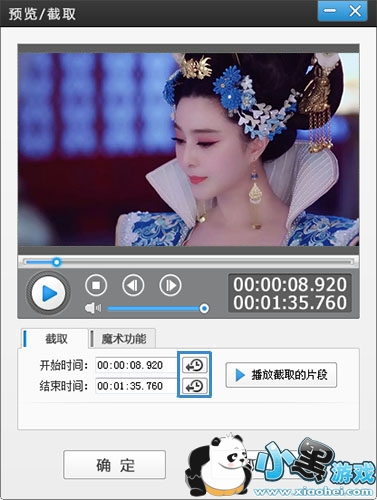
3.快速复制视频,轻松制作出鬼畜效果
在主界面底部的“已添加片段”栏中,选中视频缩略图,单击鼠标右键,选择“复制多一份”(快捷键“Ctrl”+“C”),可快速复制视频片段。
要是视频自带声音,还可选择“消除原片声音”,或是在“视频”面板,其界面中央的“声音设置”栏中,设置视频音轨、音量等参数。
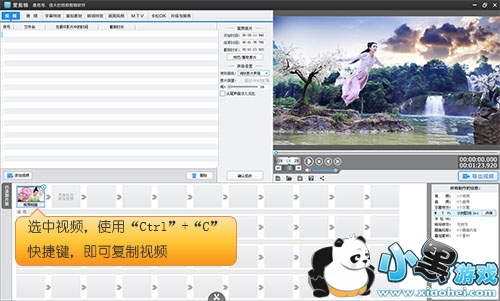
4.一键渲染好莱坞字幕特效
在“字幕特效”面板,双击右侧的视频预览框,输入字幕,并可为字幕配上音效。在左侧字幕特效列表中,可对字幕的出现、停留、消失这3个阶段,分别勾选沙砾飞舞、缤纷秋叶、风中音符等酷炫的好莱坞字幕特效。
使用快捷键“Ctrl”+“X”、“Ctrl”+“C”、 “Ctrl”+“V”(分别对应剪切、复制、粘贴),可重新调整字幕的开始时间、复制字幕及其各项特效参数!
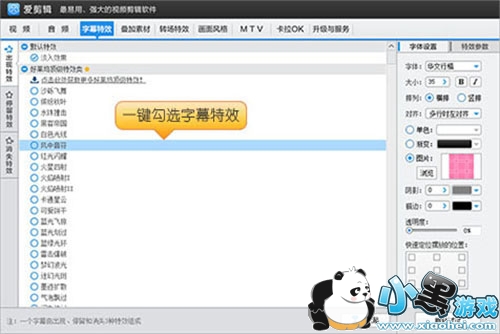

5.一键渲染唯美画面效果
在“画面风格”面板,软件不但能智能应用水墨晕染、云雾弥漫、玫瑰人生等动景特效,还能为视频一键调色、打造水彩画、铅笔画等独特画风、添加出众的镜头视觉效果。

6.为鬼畜视频添加贴图,增添趣味
在“叠加素材”面板,双击右侧的视频预览框,即可添加乌鸦飞过、省略号等有趣贴图,软件更是支持一键设置贴图动感特效。
选中视频预览框中的贴图,使用快捷键“esc”或“shift”+“esc”,可让变形的贴图一键复原并居中,使用上下左右方向键还可微调贴图位置。

7.快速生成高清视频
点击视频预览框右下角的“导出视频”按钮,在“导出格式”下拉框中,可选择AVI、MP4、DVD等导出格式。建议把“导出尺寸”设为720P或1080P,并将“视频比特率”设为3000kbps以上,即可在网上分享我们这个高清标准的鬼畜视频了!
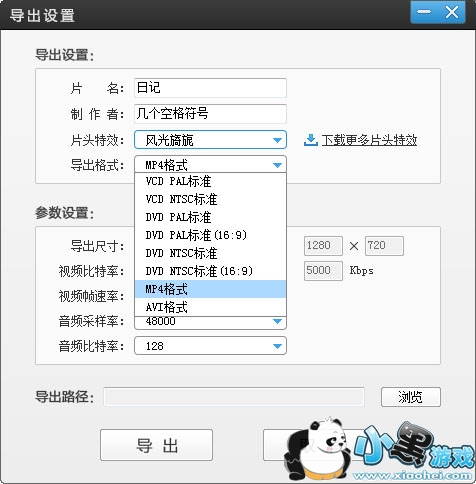

-------------------------我叫分割线----------------------------
有耐心的朋友可以点击仔细阅读B站某位大神编写的《阿婆主成长之路系列》
Up主成长之路①
Up主成长之路②
Up主成长之路③
Up主成长之路④
Up主成长之路⑤
Up主成长之路⑥





 开车了直播盒子
开车了直播盒子 AutoRuns软件v13.96电脑端极速安装
AutoRuns软件v13.96电脑端极速安装 上鱼直播ios
上鱼直播ios 家校邦教师版
家校邦教师版 剑祖
剑祖 怪物狩记
怪物狩记